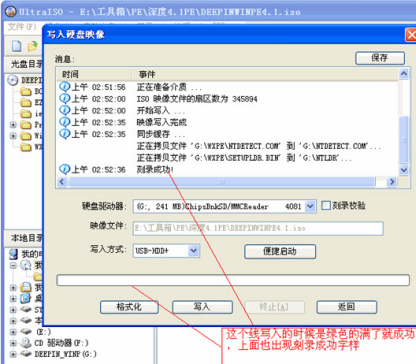怎么使用ultraiso制作u盘系统教程
ultraiso怎么使用制作u盘系统?ultraiso软碟通是一款专业的ISO文件编辑工具,能够用来制作启动光盘映像。那要怎么使用ultraiso制作u盘系统呢?一起来看看详细的制作教程吧。
ultraiso制作u盘系统教程
1、双击运行软件进入主界面,然后点击界面左上角的菜单【文件】,进入iso文件界面,选择你的ISO路径,选定后点击界面下方的打开选项;
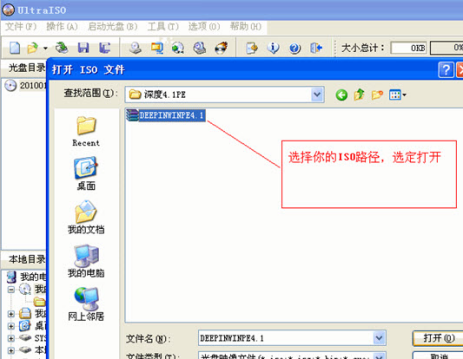
2、将选择ISO文件添加后,再点击软件界面的启动光盘选项,在弹出的下拉选项中找到写入硬盘映像选项并点击,进入下一个界面。
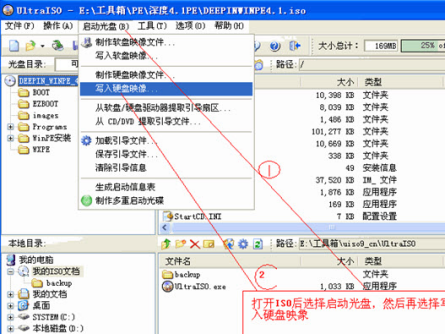
3、进入到写入硬盘映像界面,在界面下方选择硬盘驱动器(就是你的U盘盘符);选择完成后再点击界面下方的格式化,将U盘格式化一下。等待格式化完成后会提示用户格式化完毕,然后确定。
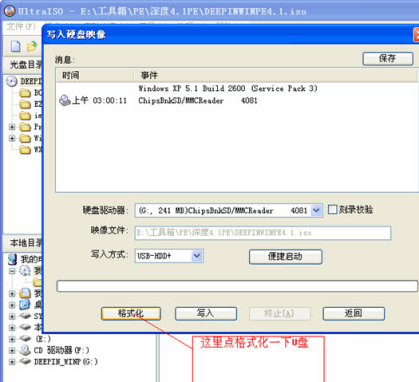
4、U盘格式化完成后,用户在写入硬盘映像界面还需要在选择写入方式,可选择:USB-HDD/USB-ZIP/USB-HDD+/USB-ZIP+ (小编选的是HDD+,选择完成后点击写入);然后等待程序提示刻录成功的信息后,就表示制作成功了